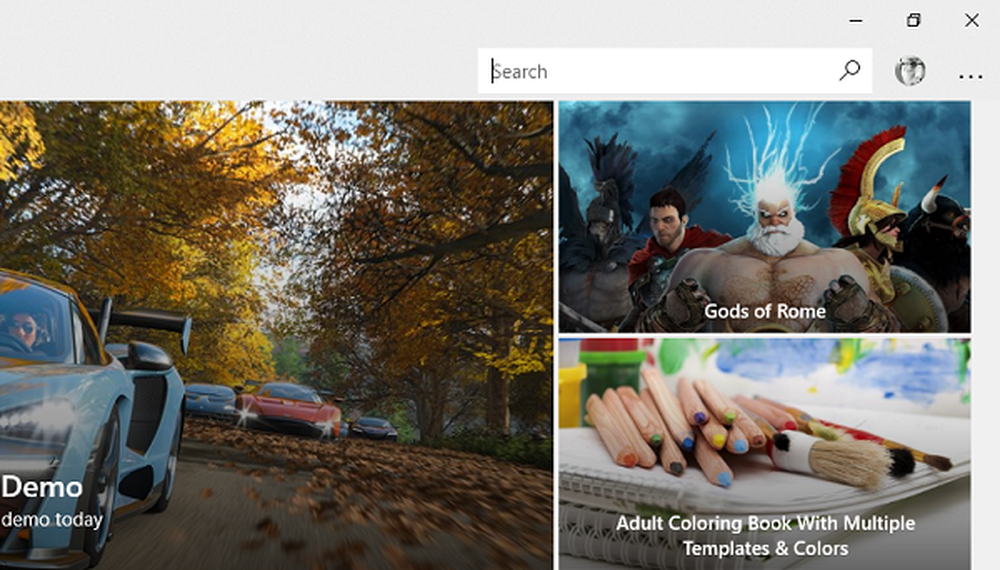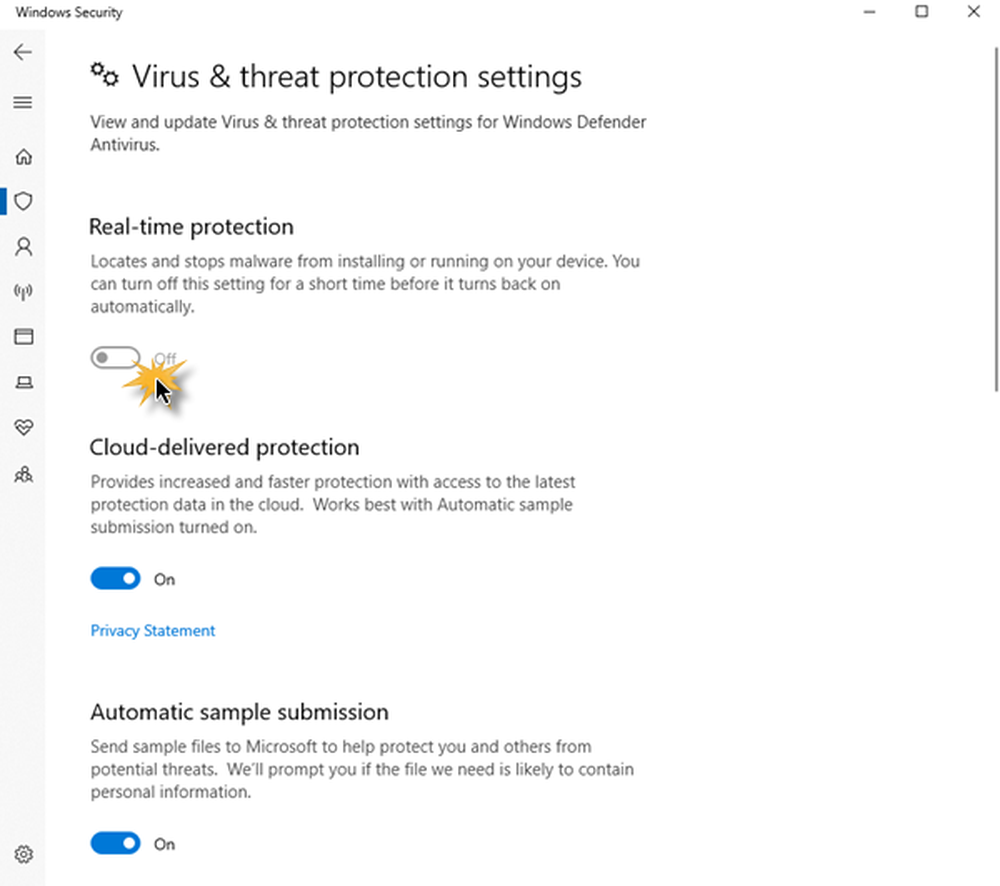Impossible de supprimer le périphérique de souris et clavier Bluetooth dans Windows 10
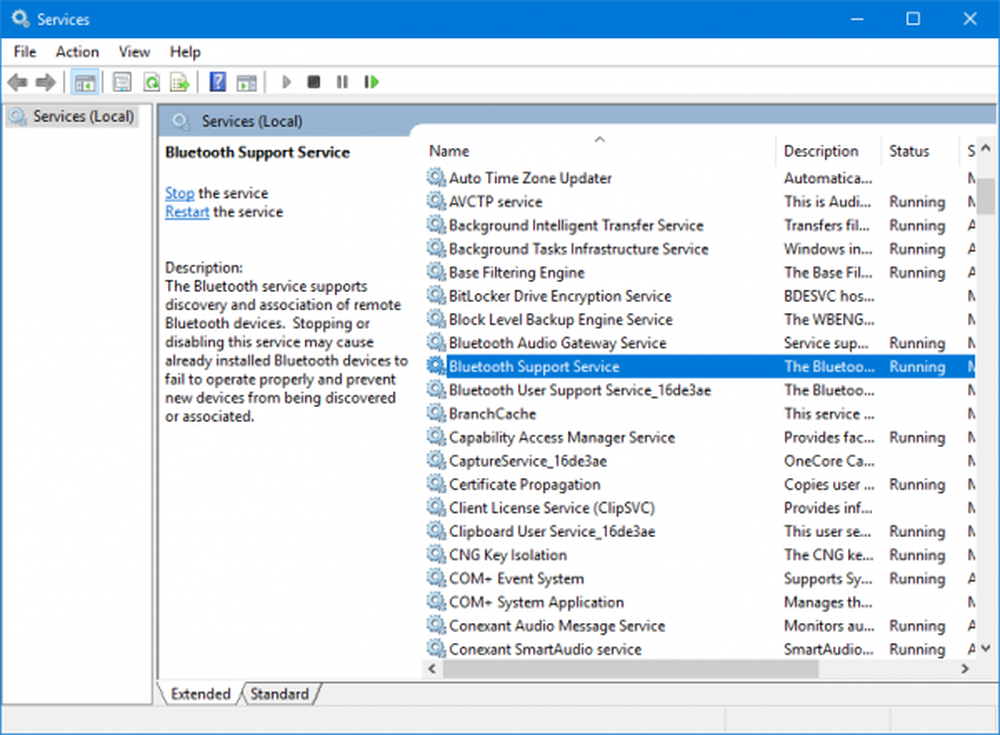
Windows 10 est un système d'exploitation très flexible. Il prend en charge une multitude d’appareils auxquels se connecter. Cette connexion varie sur le fait que le périphérique peut être connecté avec Bluetooth ou tout autre support câblé ou sans fil. Mais avec d'excellentes fonctionnalités, il y a aussi d'excellents bugs. Pas toujours mais parfois. Donc, cela nous oblige à les réparer. Maintenant, si pour une raison quelconque, vous ne pouvez pas supprimer ou réinstaller le périphérique de souris et clavier Bluetooth de votre PC Windows 10, alors cet article pourra peut-être vous aider..

Impossible de supprimer le périphérique Bluetooth sous Windows
Tout d’abord, nous vous recommandons de créer un point de restauration du système. Parce que nous allons jouer avec les fichiers de registre et modifier certains paramètres critiques de Windows. Ceci fait, nous poursuivrons notre quête pour supprimer ou réinstaller les périphériques de souris et de clavier Bluetooth dans Windows 10..
1] Configurer les services Bluetooth
Pour résoudre ce problème, vous devrez ouvrir le Gestionnaire de services Windows. Commencez par frapper le WINKEY + R combinaison de boutons pour lancer le Courir utilitaire. Puis tapez dans, services.mscpuis appuyez sur Entrée. Il va maintenant ouvrir la fenêtre Services et créer une liste de services.

Assurez-vous que les valeurs par défaut du démarrage des services suivants sont définies comme suit:
- Service de passerelle audio Bluetooth - Manuel (déclenché)
- Service d'assistance Bluetooth - Manuel (déclenché)
- Service d'assistance utilisateur Bluetooth - Manuel (déclenché)
Ensuite, appuyez sur le Début bouton sur tout pour démarrer les services.

Voyons maintenant si cela a aidé.
2] Exécuter le dépannage Bluetooth
Dans Windows 10, vous pouvez rechercher divers dépanneurs avec une interface conviviale et les utiliser pour résoudre un problème de ce type. Pour exécuter le dépannage Bluetooth, ouvrez Windows 10 Paramètres> Mise à jour et sécurité > Dépanner.
Sur votre droite, vous devriez trouver une option appelée Bluetooth. Cliquez dessus et sélectionnez Lancer le dépanneur.

Suivez l'option d'écran pour l'exécuter.
3] Mettre à jour les pilotes Bluetooth
Les pilotes de périphérique peuvent également être impliqués dans un problème qui peut être causé par ce problème. Vous pouvez essayer de restaurer, mettre à jour ou désinstaller vos pilotes et voir si cela permet de résoudre le problème..
4] Supprimer les interférences
Si vous avez beaucoup de périphériques sans fil dans la même pièce que votre ordinateur, cela pourrait causer des interférences avec votre connexion actuelle. Est-il recommandé pour vous d'éteindre tous les autres périphériques ou de sortir votre ordinateur de la portée de ces périphériques et de vérifier ensuite si cette erreur est reproduite?
5] Désinstaller en mode démarrage propre
Démarrez en mode de démarrage en mode minimal et essayez de supprimer le périphérique Bluetooth. Cela aidera si des processus empêchent le retrait..
Bonne chance!
Autres liens susceptibles de vous intéresser:- Bluetooth ne fonctionne pas sous Windows
- Windows n'a pas pu se connecter avec l'erreur de votre périphérique réseau Bluetooth
- La souris Bluetooth se déconnecte de manière aléatoire dans Windows
- Haut-parleur Bluetooth couplé, mais pas de son ni de musique
- Impossible d'envoyer ou de recevoir un fichier via Bluetooth